Come filtrare più colonne in fogli google (con esempi)
Il seguente esempio passo passo mostra come filtrare più colonne in Fogli Google.
Passaggio 1: inserisci i dati
Innanzitutto, inseriamo i seguenti dati che mostrano le vendite totali di determinati prodotti in determinate regioni per un’azienda:

Passaggio 2: applica un filtro a più colonne
Ora supponiamo di voler filtrare le righe in cui la regione è “Est” o il prodotto è “A”.
Per fare ciò, fai clic sulla cella A1 , quindi fai clic sulla scheda Dati , quindi fai clic su Crea filtro :
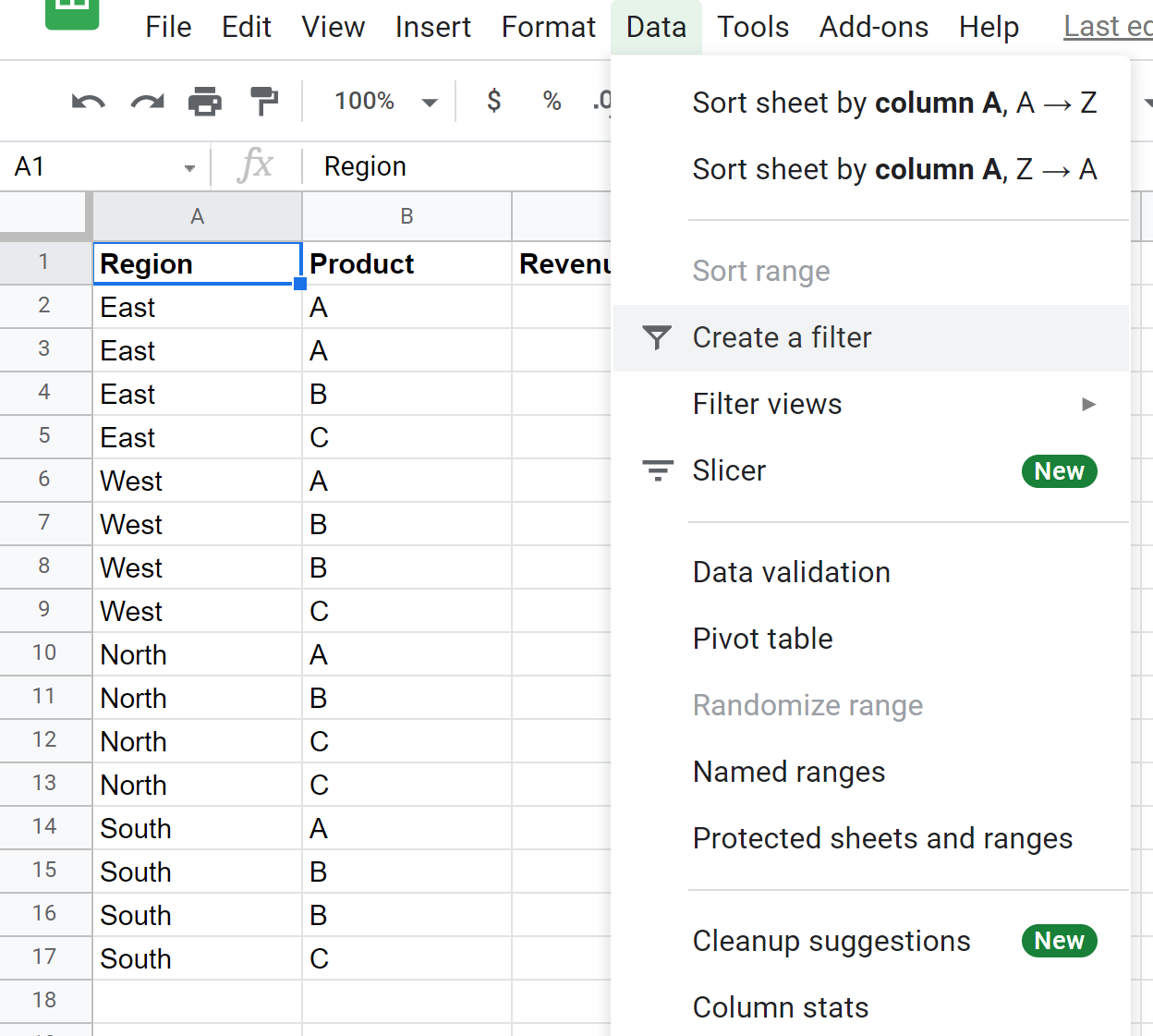
Successivamente, fai clic sull’icona Filtro accanto a Regione, quindi su Filtra per condizione .
Nel menu a discesa, fai clic su Nessuno , quindi scorri fino a Formula personalizzata e inserisci la seguente formula:
=OR(A:A="East", B:B="A")
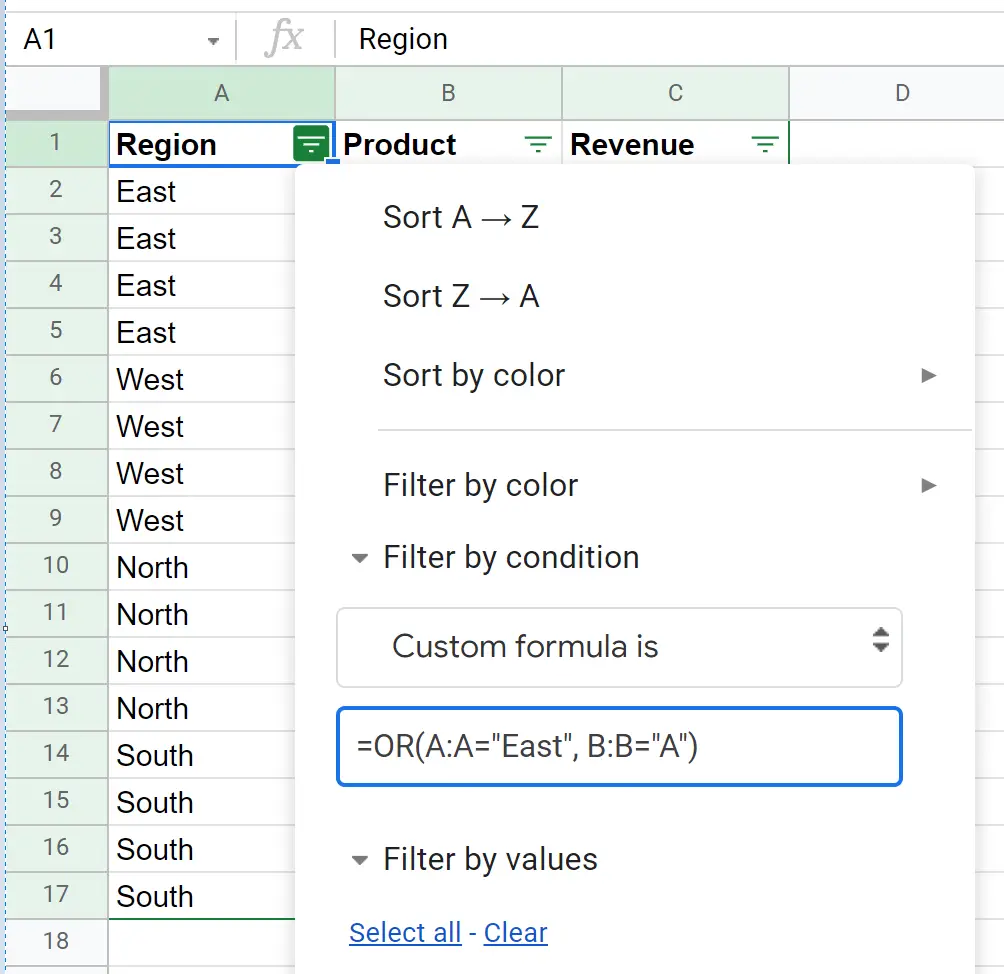
Dopo aver fatto clic su OK , i dati verranno filtrati per mostrare solo le righe in cui la regione è Est o il prodotto è A:
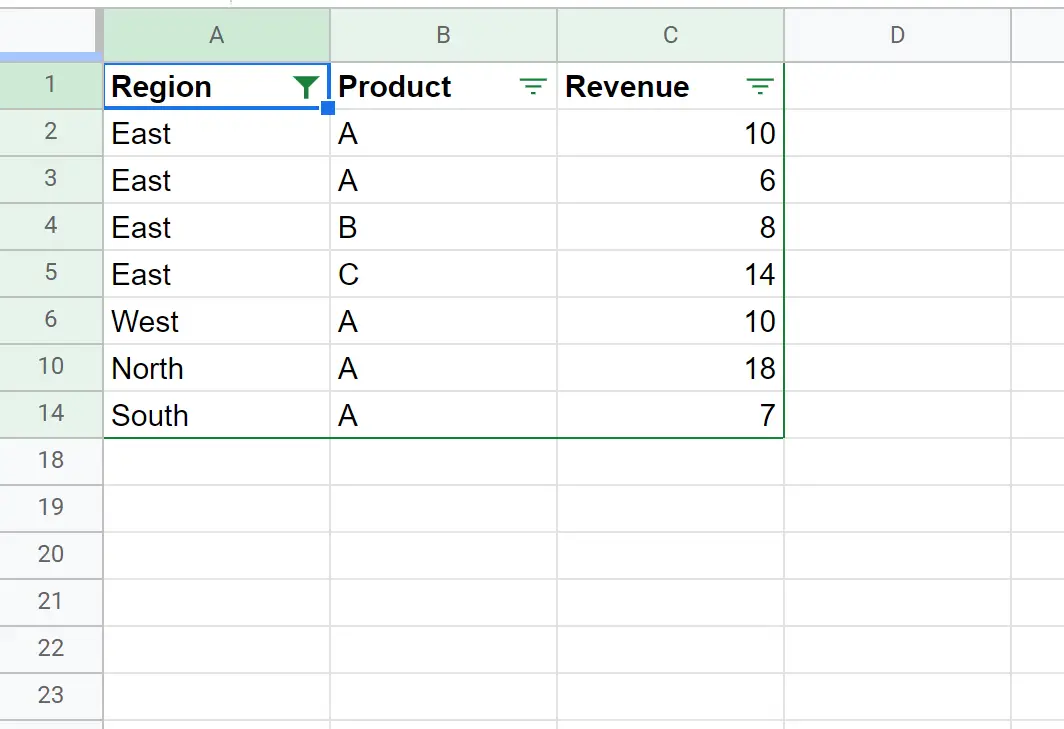
Se desideri applicare un filtro in cui Regione è Est e Prodotto è A, puoi utilizzare la seguente formula:
=AND(A:A="East", B:B="A")
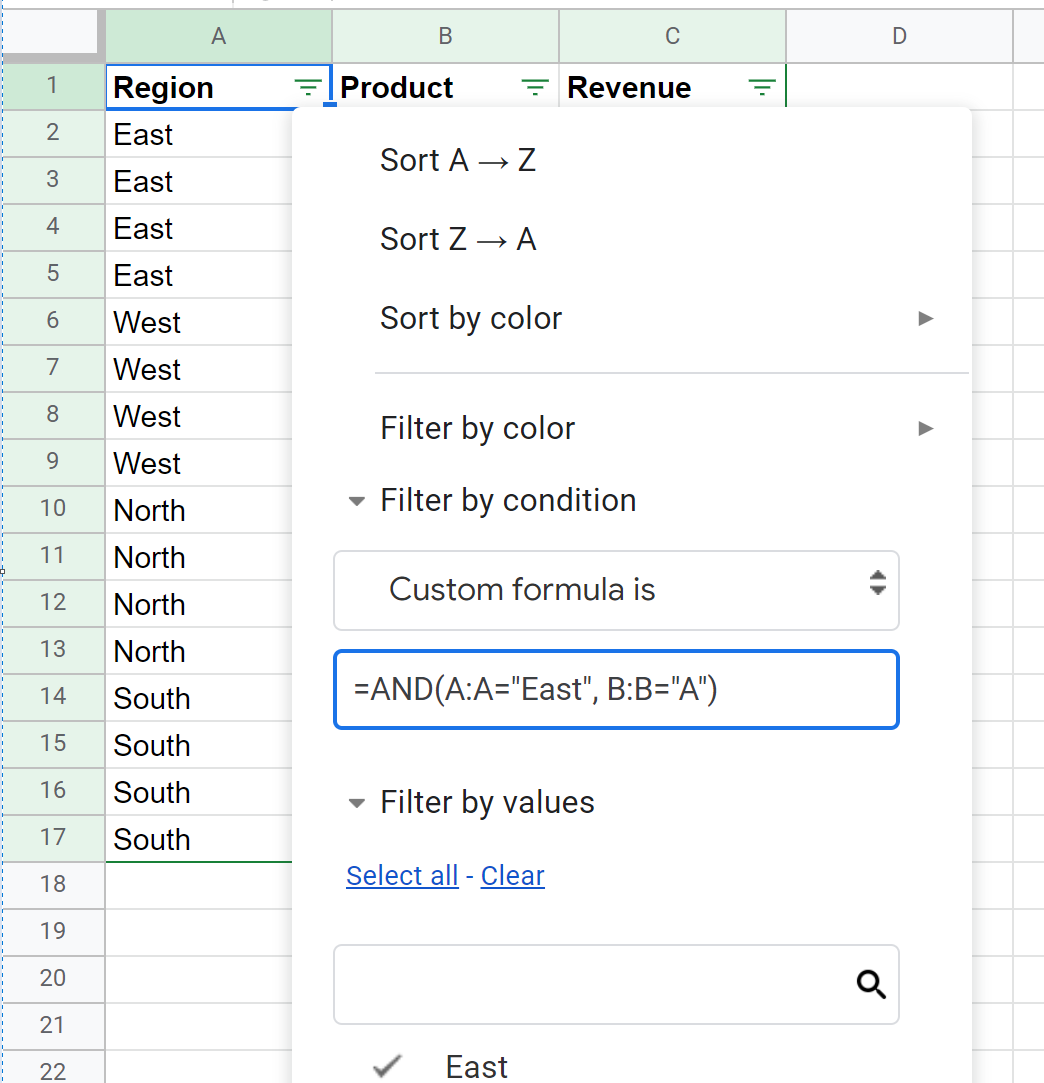
Dopo aver fatto clic su OK , i dati verranno filtrati per mostrare solo le righe in cui la regione è Est e il prodotto è A:
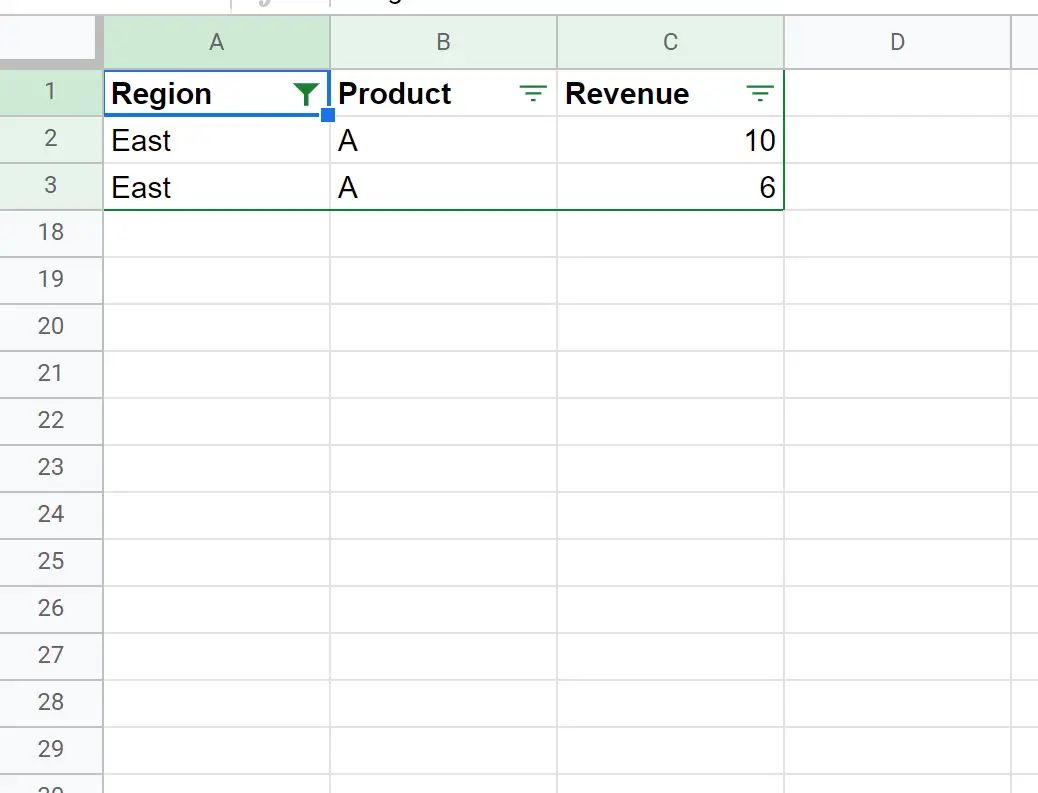
Risorse addizionali
I seguenti tutorial spiegano come eseguire altre operazioni comuni in Fogli Google:
Come sommare le righe filtrate in Fogli Google
Come utilizzare SOMMA.SE con più colonne in Fogli Google
Come aggiungere su più fogli in Fogli Google